Fjern Crawler.com redirect (Virus Removal Guide)
Crawler.com er en flykaprer, som fremmes via andre gratis overførsler, og når den er installeret, vil den ændre din startside og standardsøgemaskine til http://crawler.com.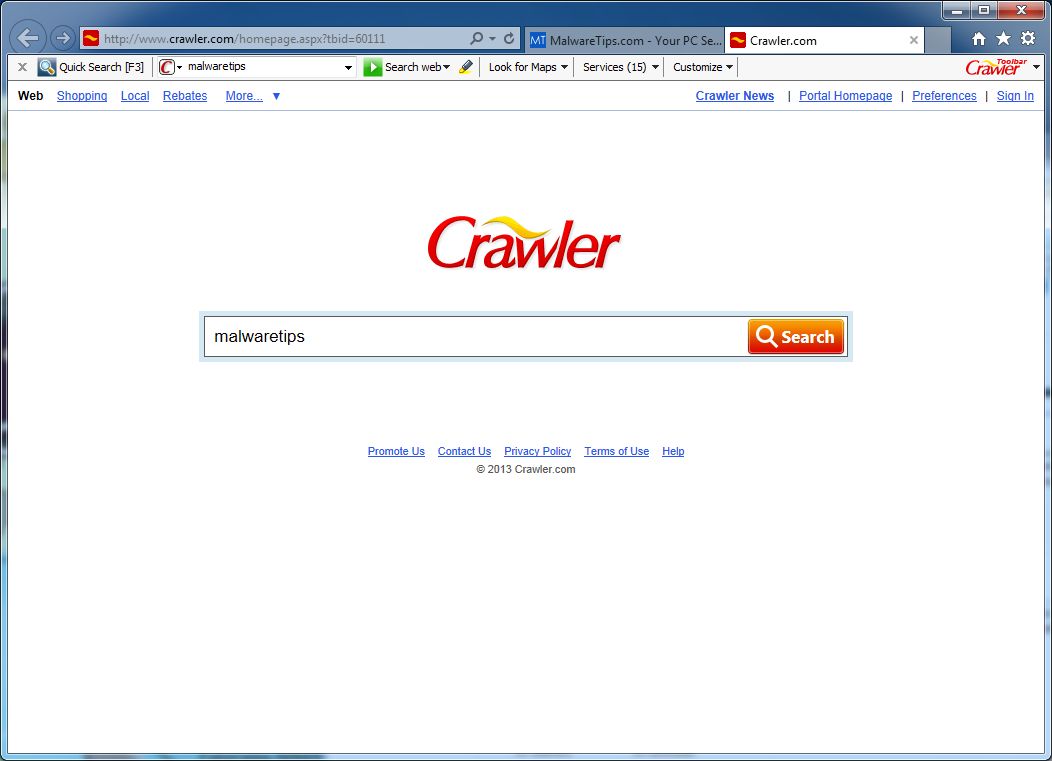
Crawler.com vil vise reklamer og sponsorerede links i dine søgeresultater, og kan indsamle søgeord fra dine søgeforespørgsler. Den Crawler.com hijack bruges til at øge annonceindtægterne, som i brugen af blackhat SEO, for at puste et steds sideplacering i søgeresultaterne.
Larvebånd.com det er teknisk set ikke en virus, men det udviser masser af ondsindede træk, såsom rootkit-funktioner til at koble dybt ind i operativsystemet, kapring af bro.ser, og generelt bare forstyrre brugeroplevelsen. Industrien generelt refererer til det som en” hvalp, ” eller potentielt uønsket program.
larve.com er en annonce-understøttet (brugere kan se yderligere banner, søgning, pop-up, pop-under, interstitielle og i-tekst link reklamer) og distribueres gennem forskellige indtægtsgenerering platforme under installationen. Udvidelsen indeholder forskellige funktioner, der vil ændre standard-eller brugerdefinerede indstillinger for søgemaskinen, herunder startsiden, søgeindstillinger og i nogle tilfælde vil ændre internetforskerens belastningstid tærskel, placere en låsefil i
Larvebånd.com fik på din computer, efter at du har installeret et gratis program (videooptagelse/streaming, Hent-ledere eller PDF skabere), der havde bundtet i deres installation denne flykaprer. Meget ofte har brugerne ingen anelse om, hvor kom det fra, så det er slet ikke overraskende, at de fleste af dem antager det Crawler.com er en virus
for eksempel, når du installerer 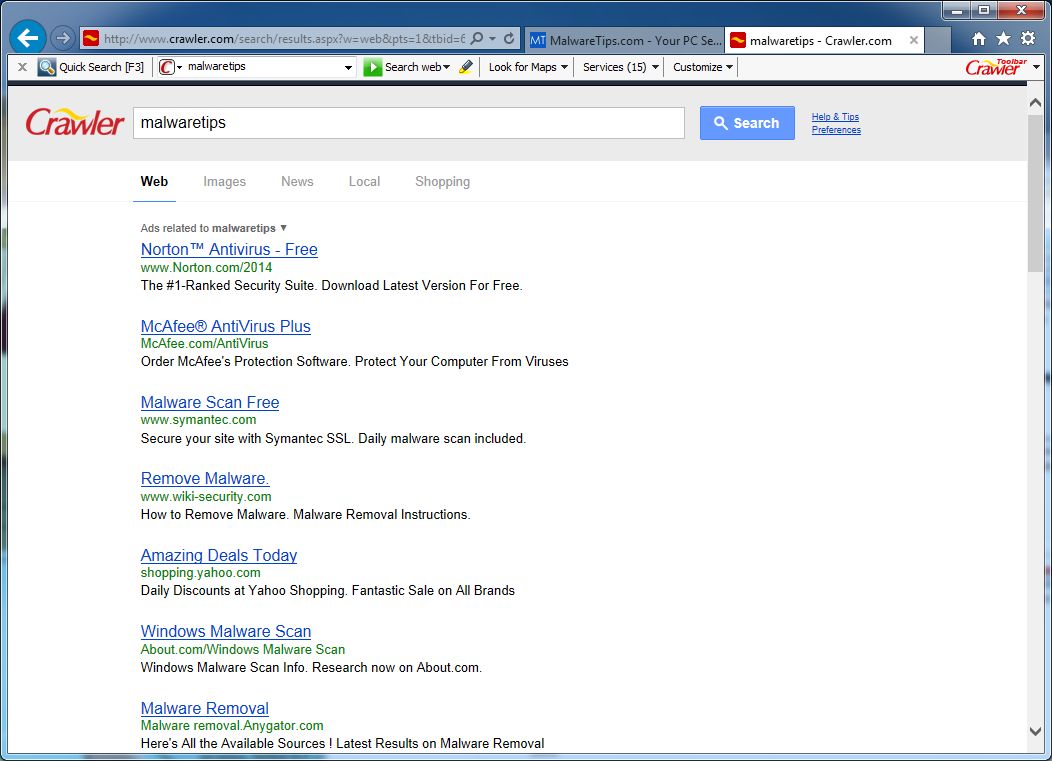
når du afinstallerer
du skal altid være opmærksom, når du installerer programmer, fordi et installationsprogram ofte indeholder valgfrie installationer, som dette Crawler.com flykaprer. Vær meget forsigtig med, hvad du accepterer at installere.
altid vælge den brugerdefinerede installation og fravælge noget, der ikke er bekendt, især valgfrie programmer, som du aldrig har ønsket at hente og installere i første omgang. Det siger sig selv, at du ikke skal installere programmer, som du ikke har tillid til.
Sådan fjernes Crawler.com hijacker-Virus Removal Guide
denne side er en omfattende guide, som vil fjerne Crawler.com fra din Internetudforsker, Google Chrome og Google Chrome.
udfør alle trin i den rigtige rækkefølge. Hvis du har spørgsmål eller tvivl på noget tidspunkt, STOP og bede om vores hjælp.
trin 1: Fjern Crawler.com flykaprer fra din computer med
trin 2: Fjern Crawler.com fra Internet Udforsk, Google Chrome med Google Chrome Removal Tool
trin 3: Fjern Crawler.com
trin 4: dobbelttjekke for den Crawler.com infektion med HitmanPro
trin 1: Fjern Crawler.com flykaprer med AdCleaner
den AdCleaner nytte vil scanne din computer til Larvebånd.com ondsindede filer, der kan være installeret på din computer uden din viden.
- du kan hente AdCleaner nytte fra nedenstående link.
AdCleaner Hent LINK (dette link vil automatisk hente AdCleaner på din computer) - inden du starter AdCleaner, skal du lukke alle åbne programmer og internetsøgere og derefter dobbeltklikke på AdCleaner-ikonet.

hvis vinduer beder dig om, hvorvidt du ønsker at køre AdCleaner, skal du lade det køre. - når programmet åbnes, skal du klikke på knappen Scan som vist nedenfor.

Advcleaner vil nu begynde at søge efter Crawler.com ondsindede filer, der kan installeres på din computer. - for at fjerne Crawler.com ondsindede filer, der blev opdaget i det foregående trin, skal du klikke på knappen Clean.

AdCleaner vil nu bede dig om at gemme alle åbne filer eller data, da programmet skal genstarte computeren. Gør det, og klik derefter på OK-knappen.
trin 2: Fjern Larvebånd.com fra Internet Udforsk, og Google Chrome med fjernelse værktøj
- du kan hente værktøjet
fjernelse værktøj fra nedenstående link:
fjernelse værktøj Hent LINK (dette link vil automatisk hente værktøjet fjernelse værktøj på din computer) - når værktøjet
fjernelse er færdig med at hente, skal du dobbeltklikke på værktøjet .ikon som vist nedenfor. 
hvisbeder dig om, hvorvidt du ønsker at køre fjernelse værktøj, skal du lade den køre. - værktøj til fjernelse af junkfood starter nu, og ved kommandoprompten skal du trykke på en vilkårlig tast for at udføre en scanning for Crawler.com virus.

vær tålmodig, da dette kan tage et stykke tid at gennemføre (op til 10 minutter) afhængigt af dit systems SPECIFIKATIONER. - når værktøjet til fjernelse af
vil blive afsluttet, viser dette værktøj en log med de ondsindede filer og registreringsdatabasenøgler, der blev fjernet fra din computer. 
trin 3: Fjern Crawler.com ondsindede filer fra din computer med bruger kraftfuld teknologi til at opdage og fjerne alle spor af , herunder orme, trojanere, rootkits, rogues, dialers, spionprogrammer og meget mere.
- du kan hente Malvarebytes gratis fra nedenstående link og derefter dobbeltklikke på det for at installere dette program.
- når installationen begynder, skal du fortsætte med at følge anvisningerne for at fortsætte med installationsprocessen.
foretag ingen ændringer i standardindstillingerne, og når programmet er færdig med installationen, skal du klikke på knappen Udfør.

- på fanen Scanner skal du vælge Udfør Hurtig scanning og derefter klikke på knappen Scan for at begynde at scanne din computer.

- du vil nu begynde at scanne din computer som vist nedenfor.

- du vil nu blive præsenteret for en skærm, der viser dig de virusinfektioner, som
har opdaget.Bemærk, at de fundne infektioner kan være anderledes end det, der vises på billedet.Sørg for, at alt er markeret (markeret), og klik på knappen Fjern valgt.

trin 4: dobbelttjekke for Larvebånd.com infektion med HitmanPro
HitmanPro er en second opinion scanner, designet til at redde din computer fra virus (virus, trojanske heste, rootkits, etc.), der har inficeret din computer på trods af alle de sikkerhedsforanstaltninger, du har truffet (f.eks.).
- du kan hente HitmanPro fra nedenstående link og derefter dobbeltklikke på det for at starte dette program.
HITMANPRO Hent LINK (dette link åbner en ny hjemmeside, hvorfra du kan hente HitmanPro)
- HitmanPro starter, og du skal følge anvisningerne (ved at klikke på knappen Næste) for at starte en systemscanning med dette program.

- HitmanPro vil begynde at scanne din computer for ondsindet program, som det ses på billedet nedenfor.

- når scanningen er afsluttet,vil du se en skærm, der viser alle de inficerede filer, som dette værktøj har registreret, og du skal klikke på Næste for at fjerne disse ondsindede filer.

- Klik på Aktiver gratis licensfor at starte den gratis 30 dages prøveperiode og fjerne alle ondsindede filer fra din computer.

din computer skal nu være fri for Crawler.com infektion. Hvis din nuværende anti-virus løsning lade denne infektion igennem, kan du overveje at købe PRO version af anti-virus for at beskytte mod disse typer af trusler i fremtiden.
hvis du stadig oplever problemer, mens du prøver at fjerne Crawler.com flykaprer fra din maskine, skal du starte en ny tråd i vores hjælp til fjernelse af skadelige programmer forum.
- du kan hente Malvarebytes gratis fra nedenstående link og derefter dobbeltklikke på det for at installere dette program.
- når installationen begynder, skal du fortsætte med at følge anvisningerne for at fortsætte med installationsprocessen.
foretag ingen ændringer i standardindstillingerne, og når programmet er færdig med installationen, skal du klikke på knappen Udfør.
- på fanen Scanner skal du vælge Udfør Hurtig scanning og derefter klikke på knappen Scan for at begynde at scanne din computer.

- du vil nu begynde at scanne din computer som vist nedenfor.

- du vil nu blive præsenteret for en skærm, der viser dig de virusinfektioner, som
har opdaget.Bemærk, at de fundne infektioner kan være anderledes end det, der vises på billedet.Sørg for, at alt er markeret (markeret), og klik på knappen Fjern valgt. 
trin 4: dobbelttjekke for Larvebånd.com infektion med HitmanPro
HitmanPro er en second opinion scanner, designet til at redde din computer fra virus (virus, trojanske heste, rootkits, etc.), der har inficeret din computer på trods af alle de sikkerhedsforanstaltninger, du har truffet (f.eks.).
- du kan hente HitmanPro fra nedenstående link og derefter dobbeltklikke på det for at starte dette program.
HITMANPRO Hent LINK (dette link åbner en ny hjemmeside, hvorfra du kan hente HitmanPro) - HitmanPro starter, og du skal følge anvisningerne (ved at klikke på knappen Næste) for at starte en systemscanning med dette program.

- HitmanPro vil begynde at scanne din computer for ondsindet program, som det ses på billedet nedenfor.

- når scanningen er afsluttet,vil du se en skærm, der viser alle de inficerede filer, som dette værktøj har registreret, og du skal klikke på Næste for at fjerne disse ondsindede filer.

- Klik på Aktiver gratis licensfor at starte den gratis 30 dages prøveperiode og fjerne alle ondsindede filer fra din computer.

din computer skal nu være fri for Crawler.com infektion. Hvis din nuværende anti-virus løsning lade denne infektion igennem, kan du overveje at købe PRO version af anti-virus for at beskytte mod disse typer af trusler i fremtiden.
hvis du stadig oplever problemer, mens du prøver at fjerne Crawler.com flykaprer fra din maskine, skal du starte en ny tråd i vores hjælp til fjernelse af skadelige programmer forum.
Leave a Reply